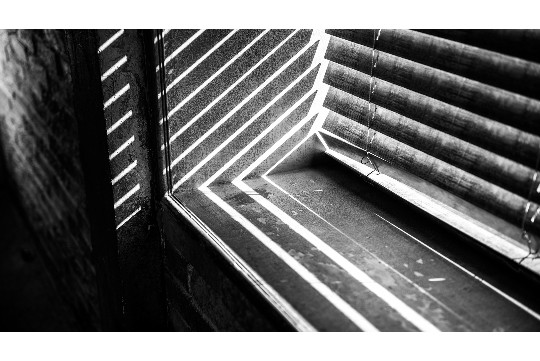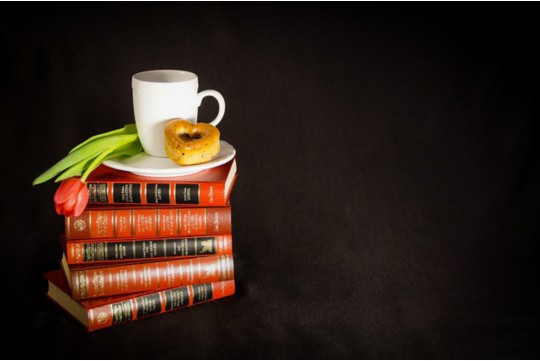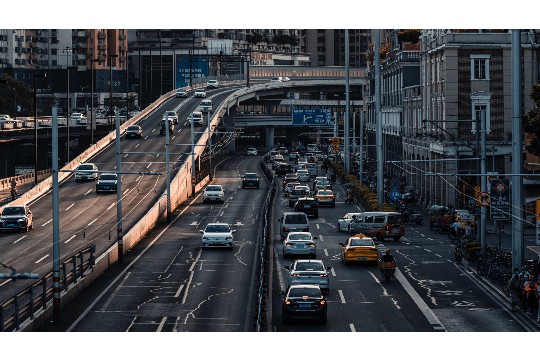小米设备安装软件全攻略旨在帮助用户轻松掌握在小米设备上安装软件的最新方法。该攻略可能涵盖了从准备工作到具体安装步骤的全方位指导,包括检查设备兼容性、开启未知来源安装权限、下载并安装应用程序等关键环节。通过遵循这一攻略,用户能够确保安全、高效地为自己的小米设备添加所需软件,提升使用体验。
本文目录导读:
本文旨在详细介绍小米设备安装软件的全过程,从准备工作到安装步骤,再到注意事项,全面覆盖,无论你是小米新手还是资深用户,都能从中找到适合自己的安装方法,通过本文的指导,你将能够轻松掌握如何在小米设备上安装各类软件,享受更加丰富的使用体验。
一、了解小米设备的基本信息
在开始安装软件之前,我们需要对小米设备有一个基本的了解,小米设备通常包括小米手机、小米平板以及小米电视等智能设备,这些设备都搭载了基于Android系统深度定制的MIUI系统,MIUI系统不仅继承了Android系统的优点,还加入了许多小米独有的功能和设计。
二、准备工作
1. 检查设备版本与存储空间
你需要检查设备的MIUI系统版本,确保它支持你要安装的软件,也要查看设备的存储空间是否充足,以免在安装过程中出现空间不足的问题。
2. 开启未知来源安装
由于Android系统的安全机制,默认情况下是不允许安装来自未知来源的应用的,你需要在设备的设置中开启“未知来源安装”选项,具体路径为:设置 > 应用设置 > 纯净模式(或安全与隐私)> 更多安全设置 > 安装外部来源应用,你可以选择允许特定应用或所有应用安装来自未知来源的软件。
3. 连接网络
安装软件通常需要下载数据包,因此你需要确保设备已经连接到稳定的网络,无论是Wi-Fi还是移动数据网络,都可以满足这一需求。
三、通过应用商店安装软件
1. 打开应用商店
小米设备自带的应用商店是安装软件的主要渠道之一,你可以在设备的桌面或应用列表中找到应用商店的图标,点击打开。

2. 搜索并下载软件
在应用商店的搜索框中输入你想要安装的软件名称,然后点击搜索,在搜索结果中,找到目标软件并点击下载按钮,应用商店会自动下载并安装该软件。
3. 安装完成与设置
下载完成后,应用商店会自动进行安装,安装完成后,你可以在设备的桌面或应用列表中找到新安装的软件图标,点击打开软件,根据提示进行必要的设置和授权。
四、通过浏览器下载并安装APK文件
1. 在浏览器中搜索APK文件
除了应用商店外,你还可以通过浏览器下载软件的APK文件(Android安装包),在浏览器的搜索框中输入软件的名称和“APK”关键词,然后搜索,在搜索结果中,找到可靠的下载源并点击下载按钮。
2. 下载并保存APK文件
浏览器会提示你下载APK文件,点击下载后,文件会自动保存到设备的下载目录中,你可以通过文件管理器找到并查看下载的APK文件。
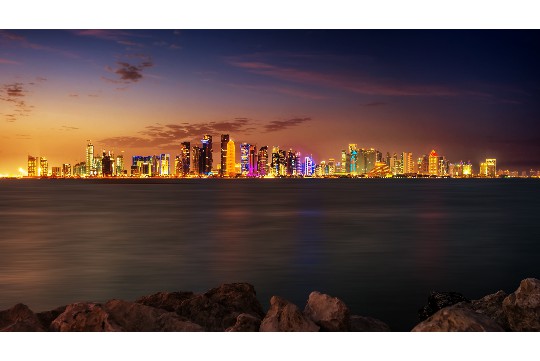
3. 安装APK文件
找到下载的APK文件后,点击它,系统会提示你安装该软件,点击“安装”按钮后,系统会进行安装操作,安装完成后,你可以在设备的桌面或应用列表中找到新安装的软件。
五、通过第三方应用商店安装软件
1. 下载并安装第三方应用商店
除了小米自带的应用商店外,还有许多第三方应用商店可供选择,你可以在浏览器中搜索并下载这些应用商店的APK文件,然后按照上述方法安装它们。
2. 搜索并下载软件
打开第三方应用商店后,你可以在搜索框中输入你想要安装的软件名称进行搜索,在搜索结果中,找到目标软件并点击下载按钮,应用商店会自动下载并安装该软件。
六、注意事项
1. 谨慎选择下载源
在下载APK文件或安装第三方应用商店时,一定要谨慎选择下载源,避免从不明来源或不可靠的网站下载软件,以免安装恶意软件或病毒。

2. 定期更新软件
为了保持软件的安全性和稳定性,建议定期更新已安装的软件,你可以在应用商店或软件的设置中找到更新选项,并进行更新操作。
3. 清理不必要的软件
随着使用时间的增长,设备上可能会安装许多不必要的软件,这些软件不仅会占用存储空间,还可能影响设备的性能,建议定期清理不必要的软件,以保持设备的流畅运行。
4. 关注权限管理
在安装软件时,系统会提示你授予该软件某些权限,请仔细阅读权限列表,并根据实际需求进行授权,避免授予不必要的权限给软件,以保护个人隐私和数据安全。
通过以上步骤,你可以在小米设备上轻松安装各类软件,无论是通过应用商店、浏览器下载APK文件还是通过第三方应用商店安装软件,都能满足你的需求,在安装过程中,请务必注意选择可靠的下载源、谨慎授权权限以及定期更新和清理软件,这样不仅能保证设备的安全性和稳定性,还能让你享受更加丰富的使用体验,希望本文能对你有所帮助!